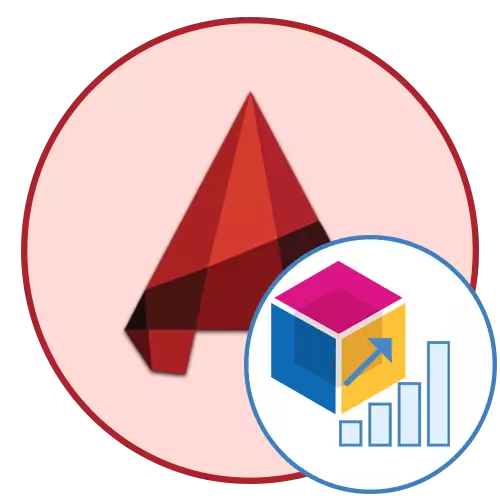
প্রিমিটিভের সবচেয়ে সাধারণ মান গ্রুপ মত এক নজরে দেখে এ অটোক্যাড মধ্যে ডায়নামিক ব্লক। যাইহোক, এই ধরনের বস্তুর বৈশিষ্ট্যযুক্ত নির্দিষ্ট পরামিতি রয়েছে। তারা আকার এবং অবস্থানের উপর দৃষ্টি নিবদ্ধ করা এবং আকার এবং সহজে সম্পাদনা করতে সহজ। এখানে প্রধান স্টপটি অঙ্কন অন্যান্য উপাদানের কোনও পরিবর্তন ছাড়াই চলছে, পাশাপাশি বিচ্ছিন্ন সেটিংসে আকার, প্রস্থ বা অন্যান্য মানগুলির বৃদ্ধি যা ব্যবহারকারীটি নিজেই ইউনিট তৈরি করার সময় নির্দিষ্ট করে। আজ আমরা ডায়নামিক ব্লকগুলি সম্পর্কে বিস্তারিতভাবে কথা বলতে চাই, তাদের আবেদনটি বাইপাস করে।
আমরা অটোক্যাডে ডাইনামিক ব্লকগুলি ব্যবহার করি
এই উপাদান বিন্যাস বিকাশ কর্মের একটি গতিশীল ব্লক ব্যবহার করার একটি সহজ উদাহরণ বিশ্লেষণ প্রায় নির্মাণ করা হবে। এটি শিক্ষানবিস ব্যবহারকারীদের এই গোষ্ঠীর সাথে মিথস্ক্রিয়া মাস্টার করতে এবং তাদের অ্যাপ্লিকেশনগুলিকে সাজানোর জন্য সহায়তা করবে। আসুন প্রথম পদক্ষেপ থেকে শুরু করি - একটি সাধারণ ব্লকের সৃষ্টি।পদক্ষেপ 1: একটি ব্লক তৈরি করা
প্রাথমিকভাবে, গতিশীল ব্লকটি স্ট্যান্ডার্ড স্ট্যাটিক, এবং পরবর্তীতে পরবর্তী বিকল্প এবং ক্রিয়াকলাপগুলি এডিটরের মাধ্যমে প্রয়োগ করা হয়। আমরা পরে এটি সম্পর্কে কথা বলব, এবং এখন আমরা একটি গ্রুপ তৈরি করার সবচেয়ে নির্যাতন প্রক্রিয়া বিশ্লেষণ করব, যদি আপনি অবশ্যই এটি আগেও করেননি।
- আপনি ব্লক মধ্যে একত্রিত করতে চান অঙ্কন মধ্যে সব আইটেম খুঁজুন। এলকেএম আরোহণ এবং একটি বরাদ্দ এলাকা পরিচালনা করে তাদের হাইলাইট করুন।
- তারপরে, সমস্ত primitives রঙ সঙ্গে চকমক করা উচিত। "ব্লক" বিভাগে, "তৈরি করুন" বোতামে ক্লিক করুন।
- অক্জিলিয়ারী মেনু "ব্লক সংজ্ঞা" এর অধীনে খোলা হবে। এতে, নামটি সেট করুন, অতিরিক্ত প্যারামিটার এবং বেস পয়েন্ট নির্বাচনে যান।


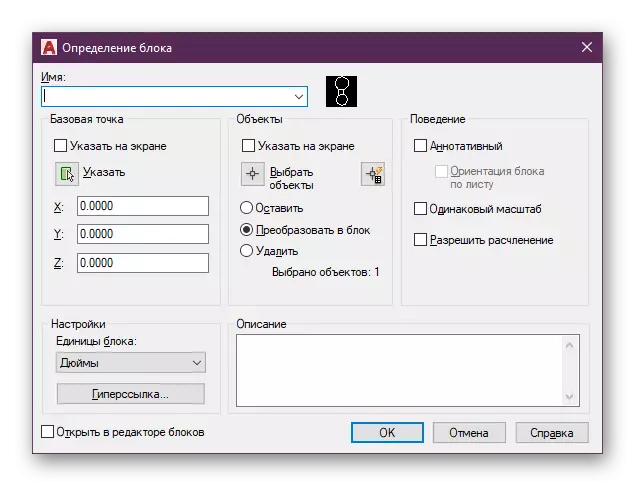
Primitives থেকে একটি স্ট্যান্ডার্ড গ্রুপ তৈরি করার বিক্ষোভের উপর এটি একটি সহজ এবং দ্রুত নির্দেশ ছিল। আপনাকে প্রথমে একটি অনুরূপ কাজের একটি সমাধান সম্মুখীন হলে, আমরা আপনাকে আমাদের ওয়েবসাইটে এই বিষয়ে একটি পৃথক নিবন্ধ, যা একটি ব্লক এবং এটি নিয়ন্ত্রণ তৈরি প্রতিটি পর্যায়ে আরো বিস্তারিত বর্ণনা করা হয়েছে সঙ্গে পরিচিত পেতে উপদেশ।
আরো পড়ুন: অটোক্যাড একটি ব্লক তৈরি
পদক্ষেপ 2: ডাইনামিক ব্লক পরামিতি যোগ করা হচ্ছে
এখন এটা সময় পরামিতি এবং এটি জন্য অপারেশন, যা "ব্লক সম্পাদক" নামক একটি পৃথক মডিউলে সঞ্চালিত হয় নির্দিষ্ট করে গতিশীল মধ্যে চলিত ব্লক ফরম্যাট করতে। আসুন সবচেয়ে মৌলিক - সেটিং পরামিতি থেকে শুরু করি। তারা কোন ধরনের পরিবর্তন ঘটবে তা উল্লেখ করে, উদাহরণস্বরূপ, লাইন, বিন্দু, ঘূর্ণন, বা সারিবদ্ধকরণ বরাবর প্রসারিত করা হবে।
- ইউনিটের উপর মাউস হভার করুন এবং বাম বোতামের সাথে দ্বিগুণ এটিতে ক্লিক করুন।
- নির্বাচন মেনু খুলে গেল সেখানে, একই গ্রুপ আপনি গতিশীল করতে চাই উল্লেখ তারপর "ঠিক আছে" ক্লিক করুন।
- মুহূর্তে, ব্লক পরিবর্তনের প্যালেট প্যানেলে মনোযোগ দিন। এটা যে আরও সেটিংস সম্পন্ন করা হবে তার মধ্যে রয়েছে।
- আমরা রৈখিক মোডে বস্তুর আকার পরিবর্তন একটি উদাহরণ বিশ্লেষণ করবে। আপনি পরামিতি উপলব্ধ ধরনের, যা একটি নির্দিষ্ট ব্লক জন্য প্রয়োজনীয় কোন চয়ন করতে পারেন।
- এর পরে, বস্তু, যার প্যারামিটারের সুযোগ ইঙ্গিত হবে প্রাথমিক এবং শেষ বিন্দু নির্বাচন করুন। আমাদের ক্ষেত্রে, এই একটি একেবারে পুরো অবজেক্ট। অতএব, ইনিশিয়াল পয়েন্ট হিসাবে, আমরা উপরের লাইন উল্লেখ করুন।
- নীচে, বাম মাউস বাটন সঙ্গে এটি ক্লিক করে - চূড়ান্ত করে।
- একটি পৃথক উপাদান "ট্যাগ" নামক প্রদর্শিত হবে। এটা বস্তুর নিকটবর্তী স্থান যাতে এটি ব্লক সাথে পারস্পরিক হস্তক্ষেপ করে না।
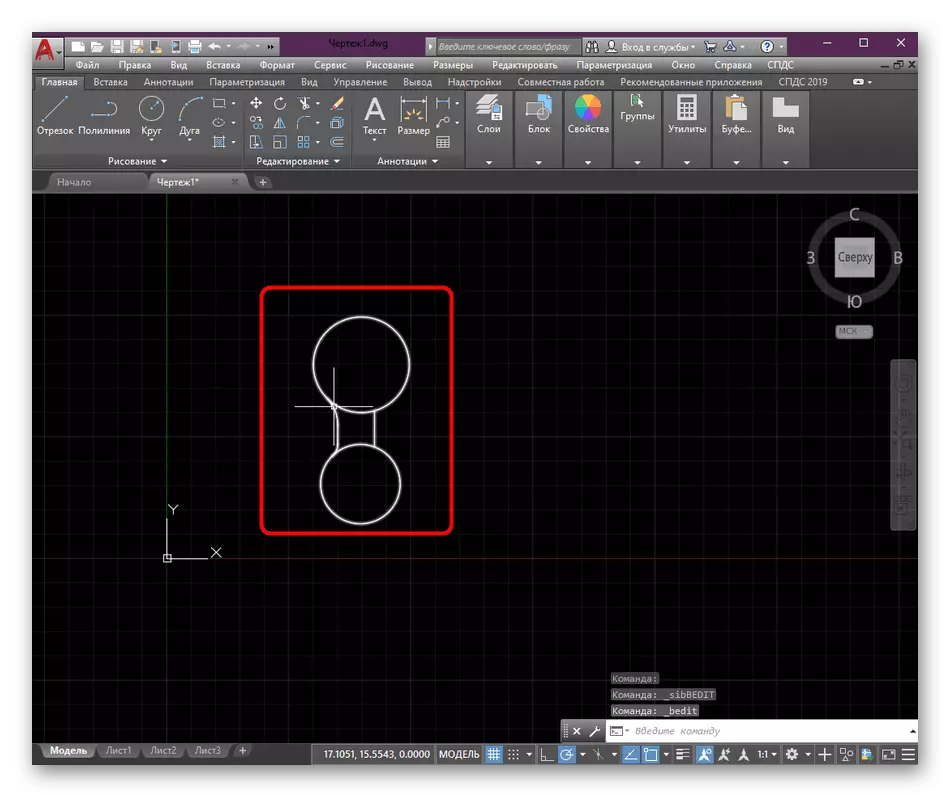
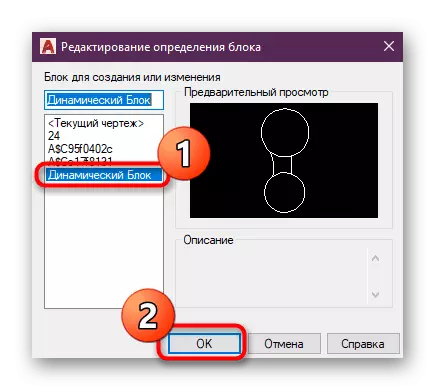
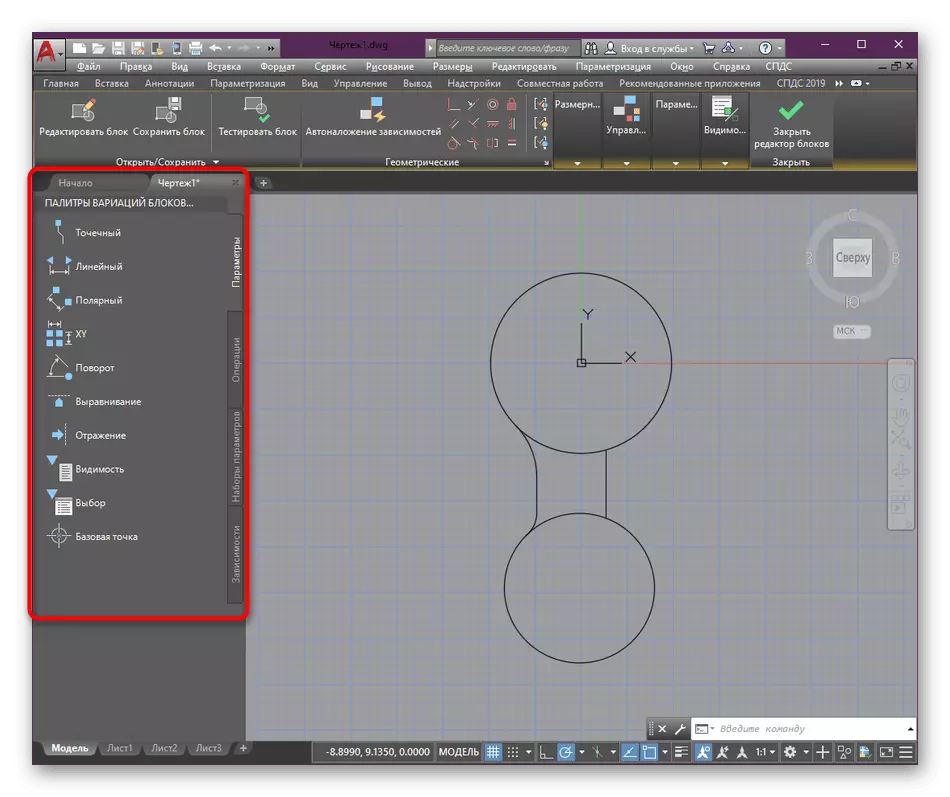

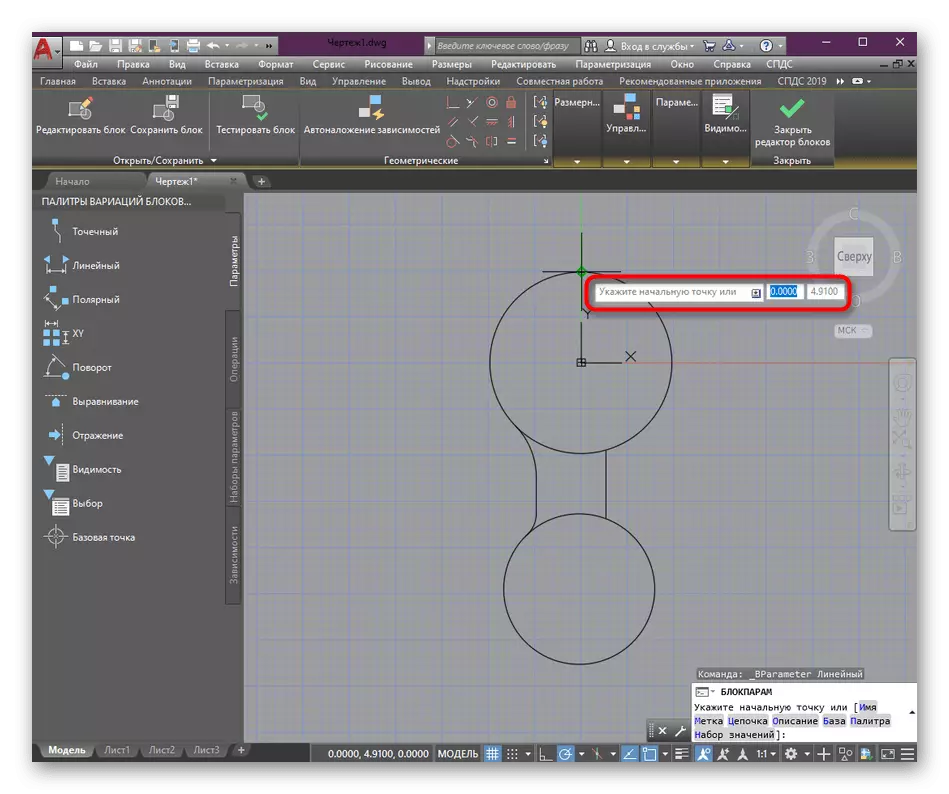
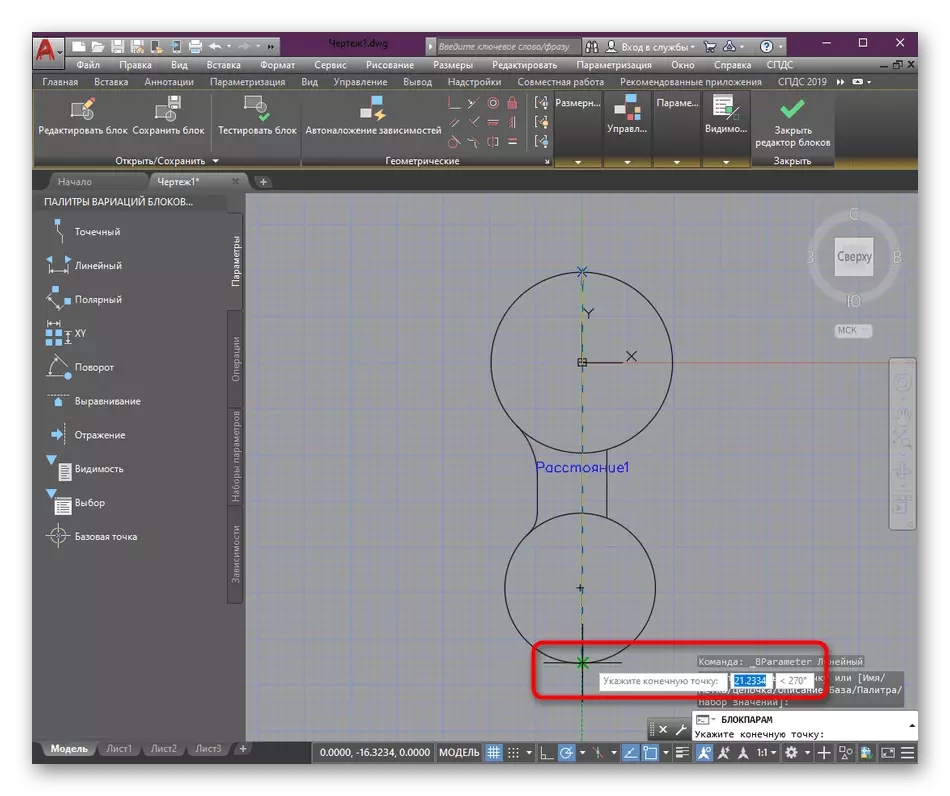

যেহেতু আপনি দেখতে পারেন, প্যারামিটার প্রয়োগের অনেক সময় লাগবে না। উপরন্তু, এটা উল্লেখ করা উচিত যে আপনার একবারে অনেক বৈচিত্র ধার্য করতে পারেন যা তাদের ব্যবহার করার জন্য চয়ন। এটা তোলে অর্ডার সব বোতাম মধ্যে বিভ্রান্ত করতে না লেবেলের নাম সম্পাদনা গুরুত্বপূর্ণ।
ধাপ 3: একটি অপারেশন বরাদ্দ করা
ইতিমধ্যে উল্লেখ করা হয়েছে, পরামিতি নির্মাণের পরে, মুহূর্তে ঘটে যখন আপনি একটি অপারেশন উল্লিখিত মান সম্পন্ন করা হবে উল্লেখ করতে চাই। আমরা মান "প্রসারিত" বিকল্পটি বেছে আপনার নির্দিষ্ট করা বিযুক্ত মান ব্যবহার করে ব্লক আকার পরিবর্তন করতে (আমরা তাদের সম্পর্কে সামান্য পরে কথা হবে) অনুমতি দেয়।
- অধ্যায় "অপারেশনস" এবং সেখানে "প্রসারিত" উপস্থিত অপশন, উদাহরণস্বরূপ এক ক্লিক করুন, সরাতে।
- এর পরে, আপনি প্যারামিটার যার জন্য নির্বাচিত এলাকার প্রয়োগ করা হবে উল্লেখ করতে হবে। শুধু লেবেল তার আগে নির্বাচন করা হয়েছিল জন্য LX ক্লিক করুন।
- এর পরে, প্রজ্ঞাপন পর্দায় প্রদর্শিত হবে। পরামিতি আপনি অপারেশন সঙ্গে সংযুক্ত করতে চাইলে বিন্দু উল্লেখ করুন। " এখন এটি একটি পয়েন্ট যে একটি ত্রিভুজ আকারে একটি বোতাম একটি টাইপ অবিরত থাকবে পেতে হয়। এটা টিপলে আপনি উত্পন্ন অপারেশন প্রয়োগ করতে পারেন। শুধু এই বিন্দু কোন সুবিধাজনক অবস্থান উল্লেখ করুন।
- তারপর একটি নতুন ডগা পাঠ্য সহ উপস্থিত "প্রসারিত ফ্রেম প্রথম কোণ নির্ধারণ করুন।" এই দ্বারা বোঝানো হয় যে এখন আপনি একটি ফ্রেম তৈরি করতে যেখানে পূর্ণ আকারে প্রসারিত উপাদান অন্তর্ভুক্ত করা হবে যখন বৈধ মান প্রয়োজন। অস্থাবর প্রিমিটিভের এলাকার মধ্যে সম্পূর্ণরূপে না আসবে।
- আপনি নীচের স্ক্রিনশট নির্বাচনের সঠিক উদাহরণ দেখতে।
- সেটআপ এর শেষ ধাপে একটি বস্তু অপারেশন এলাকায় অন্তর্ভুক্ত নির্বাচন। আমাদের ক্ষেত্রে, এই সমগ্র ব্লক সম্পূর্ণভাবে হয়।
- সম্পাদনা শেষে, সংশ্লিষ্ট আইকনে বাম উপস্থিতি সংকেত দেবে অপারেশন কার্যকর হয়েছে।
- উপর "বন্ধ ব্লক সম্পাদক" ক্লিক করে সম্পাদকে কাজ সম্পূর্ণ করুন।
- করা সকল পরিবর্তনগুলি সংরক্ষণ করতে ভুলবেন না।

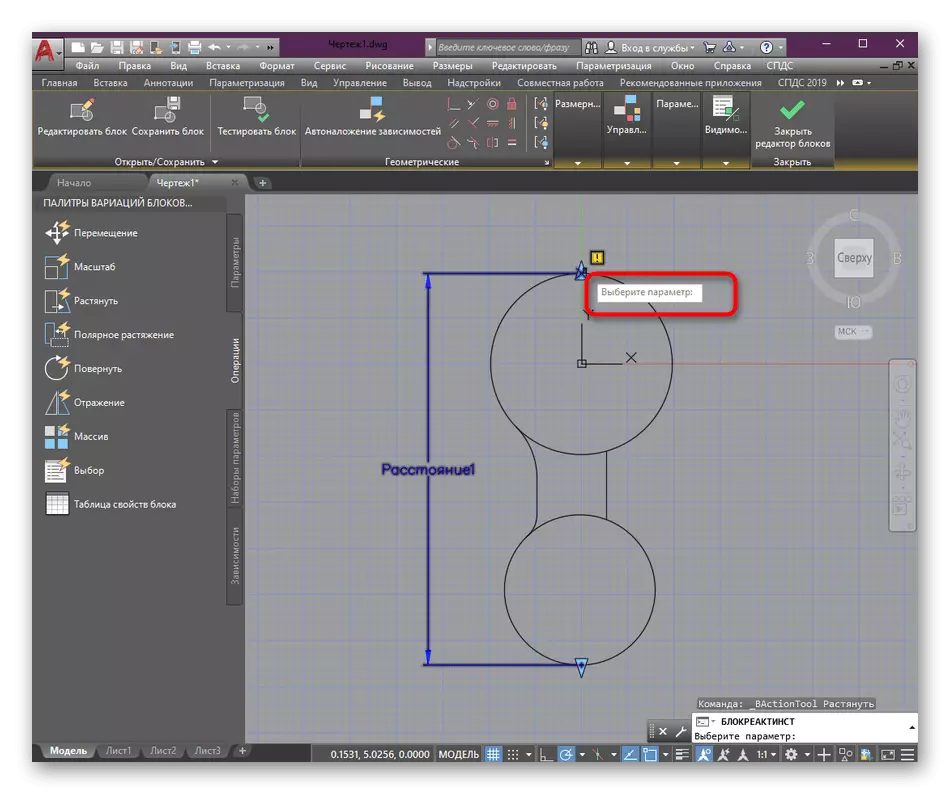
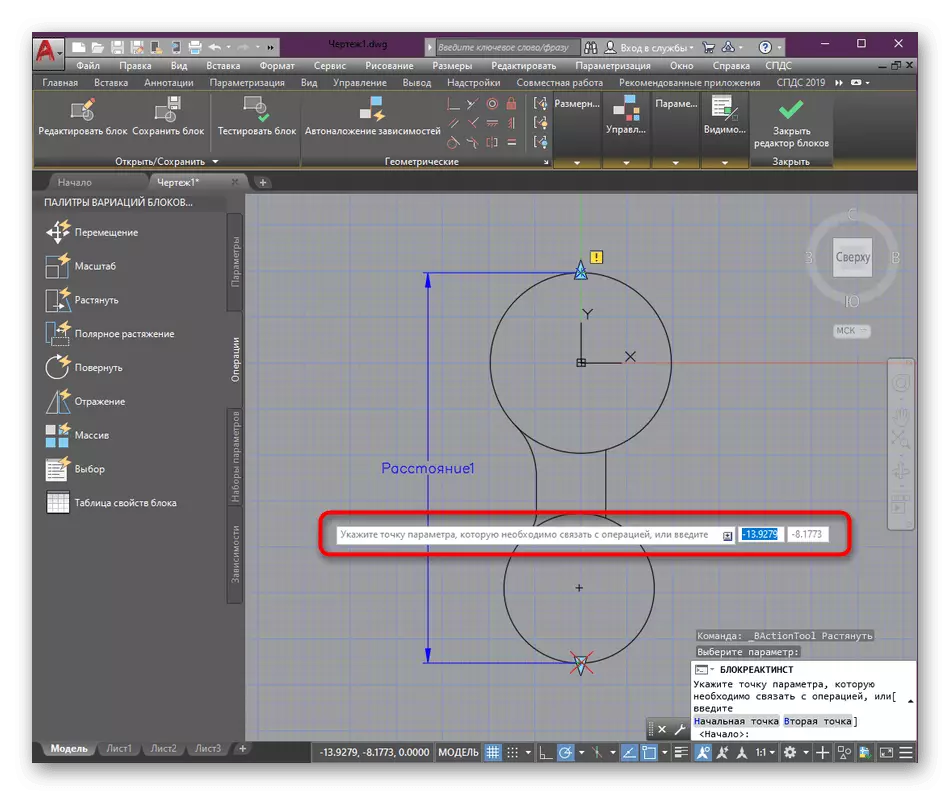

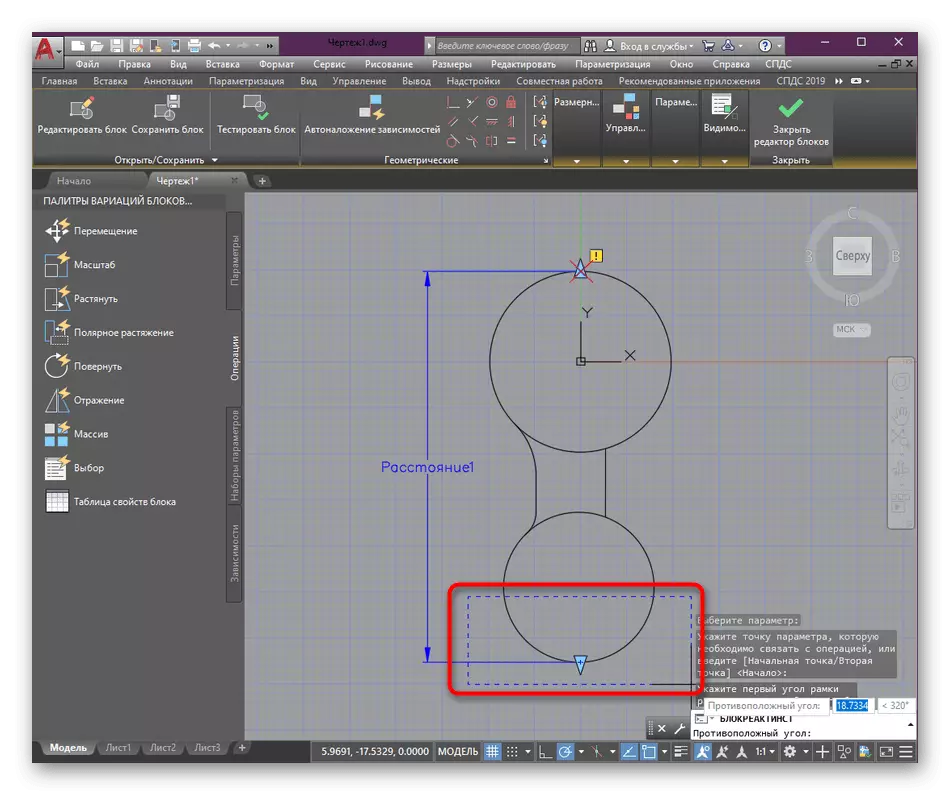
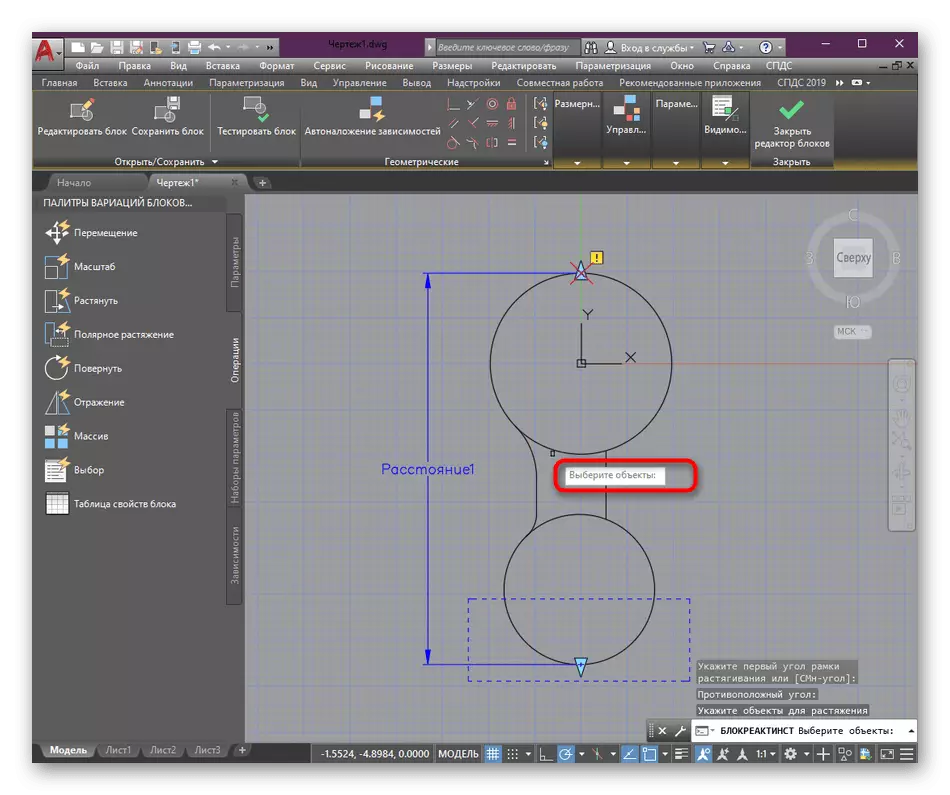
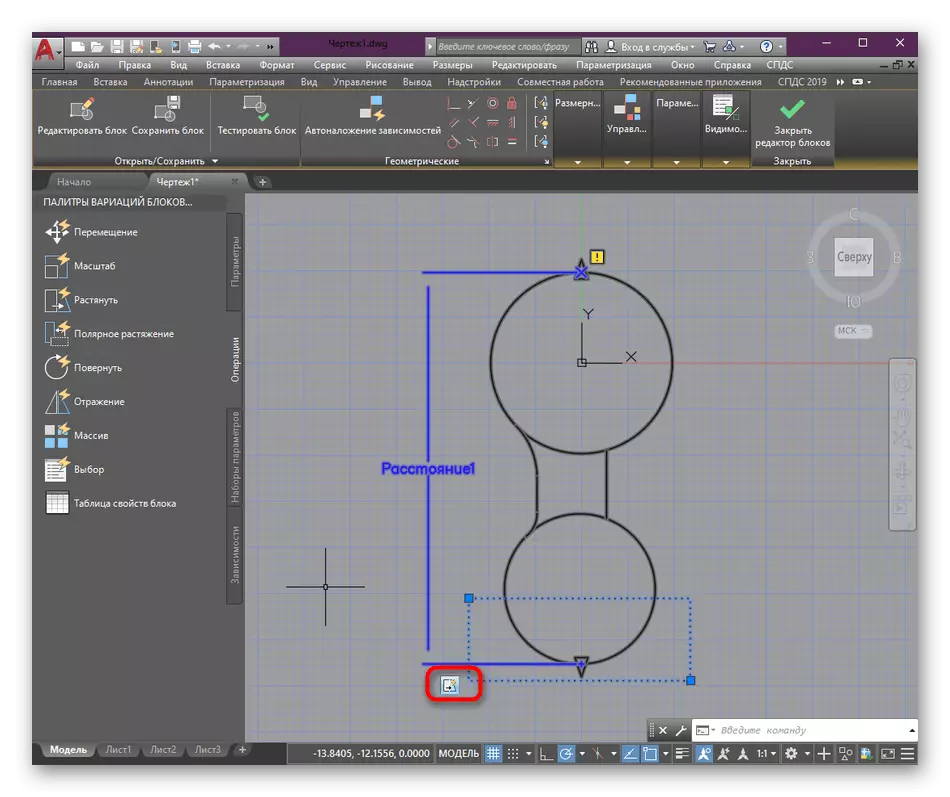
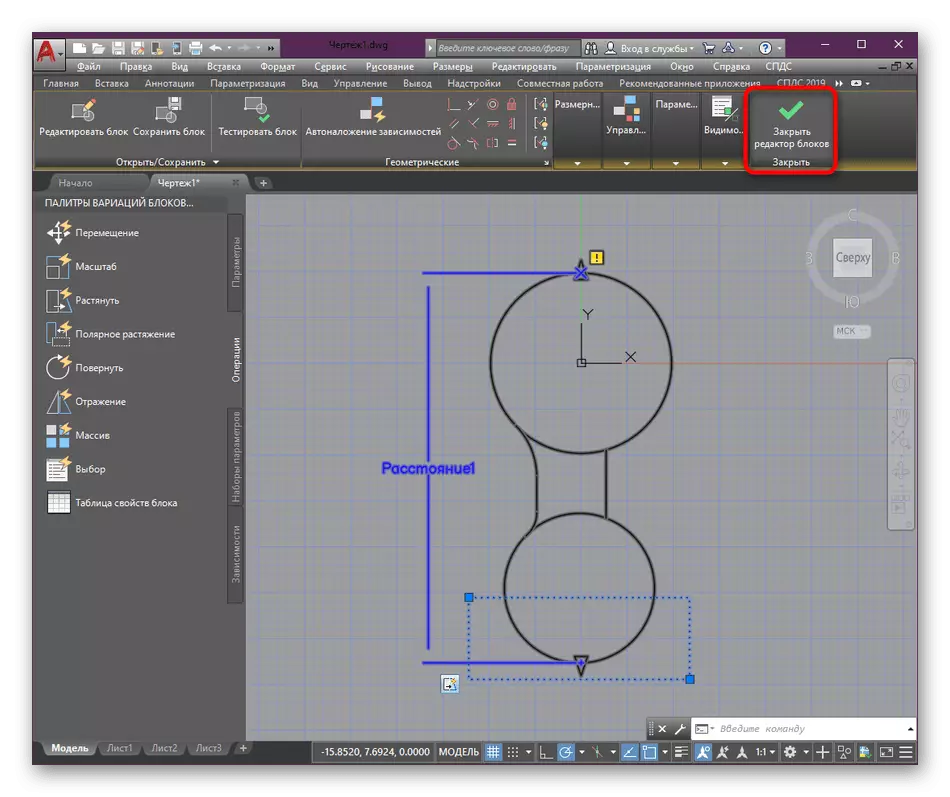
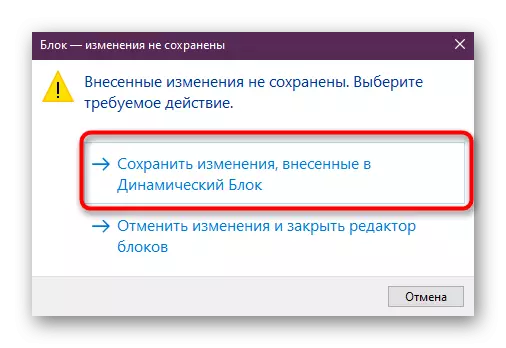
ধাপ 4: ব্লক জন্য বিচ্ছিন্ন মানগুলি ইনস্টল
আজকের উপাদান শেষ পর্যায়ে কার্যত গুরুত্বপূর্ণ যেহেতু এটি ব্লক গতিশীল নির্ধারণ করে। বিচ্ছিন্ন মান নিজে নিজে ব্যবহারকারী তালিকা থেকে নির্বাচন করা যাবে যা বস্তুর অবস্থা পরিবর্তন করার দ্বারা ইনস্টল করা হয়। যেমন মান যোগ করার পদ্ধতি নিম্নরূপ:
- দিয়ে শুরু করতে, "আটকান" সরঞ্জামের মাধ্যমে দিন অঙ্কন করার জন্য তৈরি করা ব্লক সন্নিবেশ আছে।
- মেনু খুলে গেল সেখানে কেবল কাঙ্ক্ষিত স্ট্রিং নির্বাচন করুন।
- এর পর, গ্রুপ নিজেই কর্মক্ষেত্র উপস্থিত হবে। এটির জন্য অবস্থান বিন্দু নির্বাচন করুন, এবং তারপর LX ক্লিক করুন।
- ত্রিভুজ যে আগেই আমরা আলোচনা করেছি হয়েছিল পে মনোযোগ। তিনি ব্লক নিয়ন্ত্রণ অপশন প্রয়োগ করার জন্য একটি লিভার হিসাবে কাজ করে।
- এখন টিপে আপনার গ্রুপ প্রসারিত করতে হিসাবে আপনি চান, তাই আপনি এটি বিযুক্ত মান সেট করে সংশোধন করতে হবে পারেন।
- গ্রুপ যাতে এটি নীল আগুন লেগে হাইলাইট করুন।
- তে এটি পিসিএম ক্লিক করুন এবং "ব্লক সম্পাদক" এ যান।
- এখানে, পরামিতি ট্যাগ নির্বাচন করুন।
- আবার পিসিএম এ ক্লিক করে, যেখানে আইটেম "বৈশিষ্ট্যাবলী" এটি দ্বারা প্রসঙ্গ মেনু কল করুন।
- বৈশিষ্ট্য প্যানেল বাম প্রদর্শন করা হবে। "মূল্যবোধ সেট করুন" আপনি আইটেম "দূরত্ব প্রকার" বের করতে হবে।
- "তালিকা" মান নির্দিষ্ট করার মেনু প্রসারিত করুন।
- এখনই অতিরিক্ত প্যারামিটার একটি আয়তক্ষেত্র আকারে বাটন সঙ্গে নিচে প্রদর্শিত হয়। এটা এবং আপনার ক্লিক করা উচিত।
- "যোগ দূরত্ব মূল্য" মেনু, আপনি যার প্রতি তুমি ব্লক সরাতে পরিকল্পনা একেবারে কোনো নির্দিষ্ট দূরত্বের নির্দিষ্ট করতে পারেন।
- বিকল্প সংখ্যা যে কোন সময়ে উপযুক্ত ব্যবহার করতে যুক্ত করো।
- যখন আপনি শেষ, "ঠিক আছে" বাটনে ক্লিক করুন।
- সম্পাদক বন্ধ করুন।
- পরিবর্তনগুলি সংরক্ষণ নিশ্চিত করুন।
- এর পর, যখন আপনি ত্রিভুজ ক্লিক করুন, শুধুমাত্র বিযুক্ত মান দূরত্বে হিসাবে নির্দিষ্ট করা যেতে পারে।
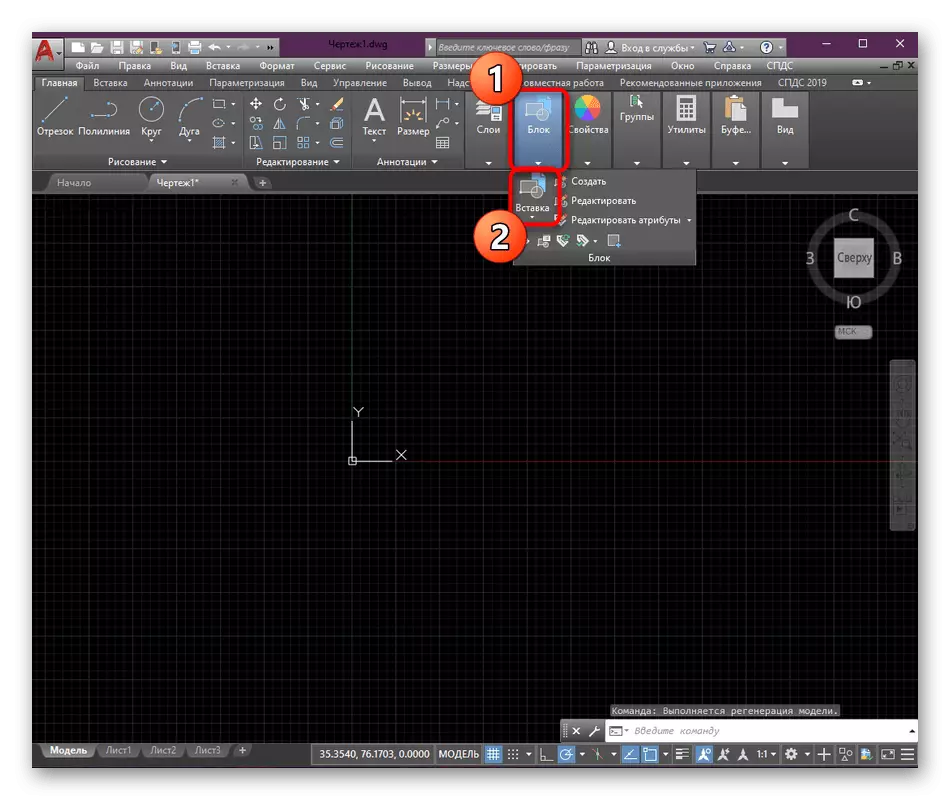
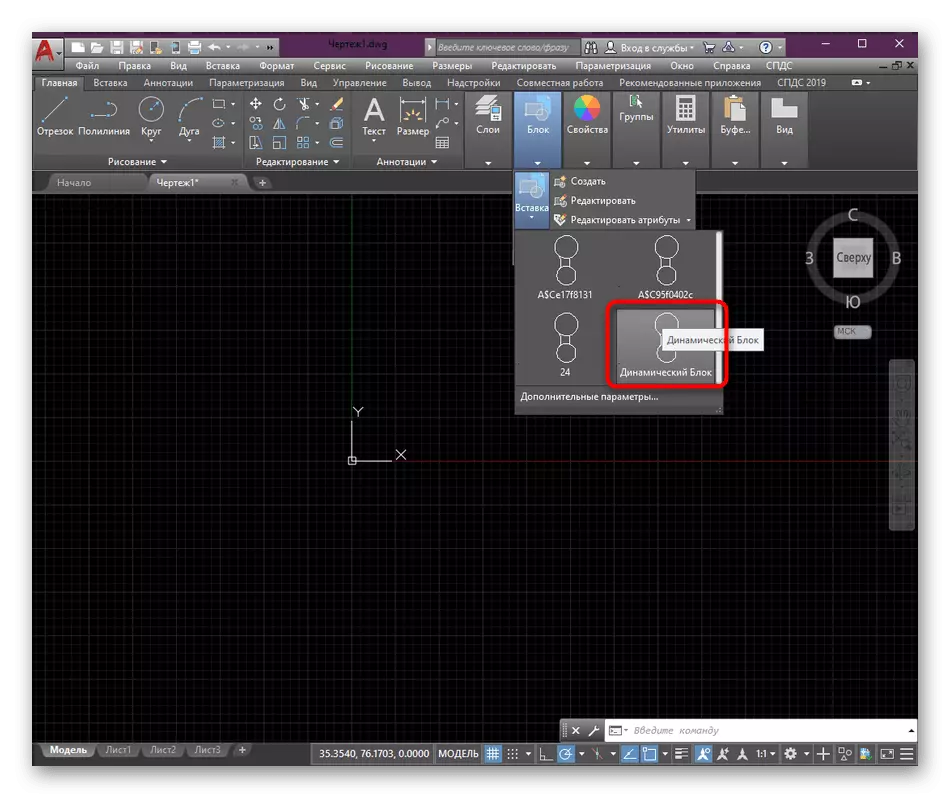
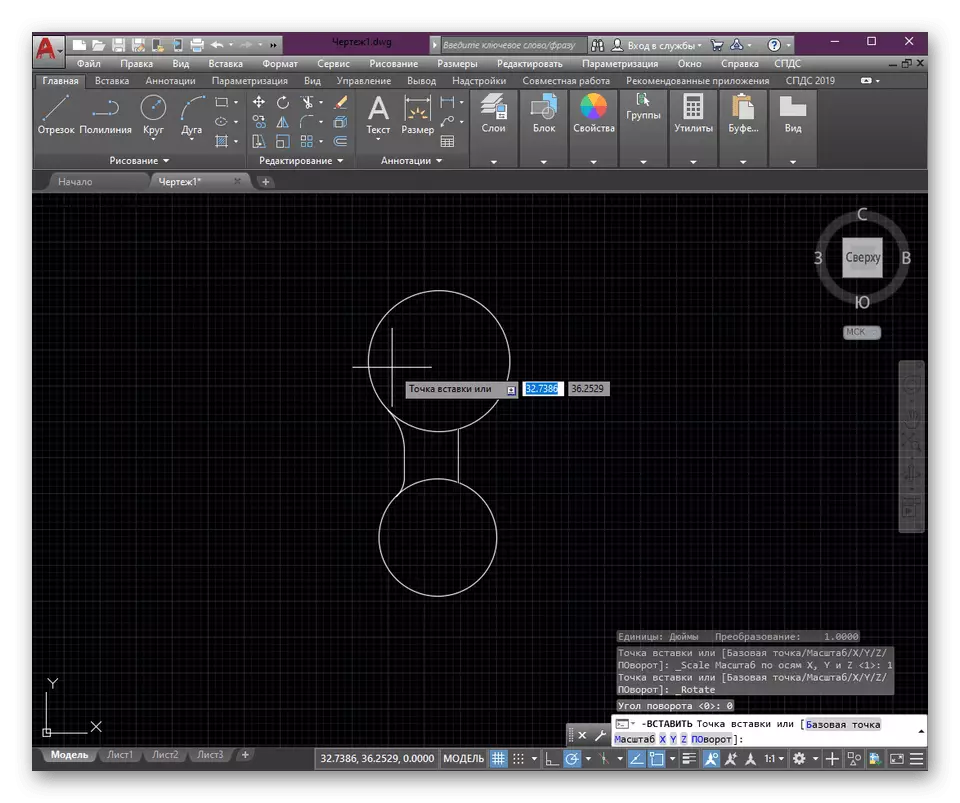
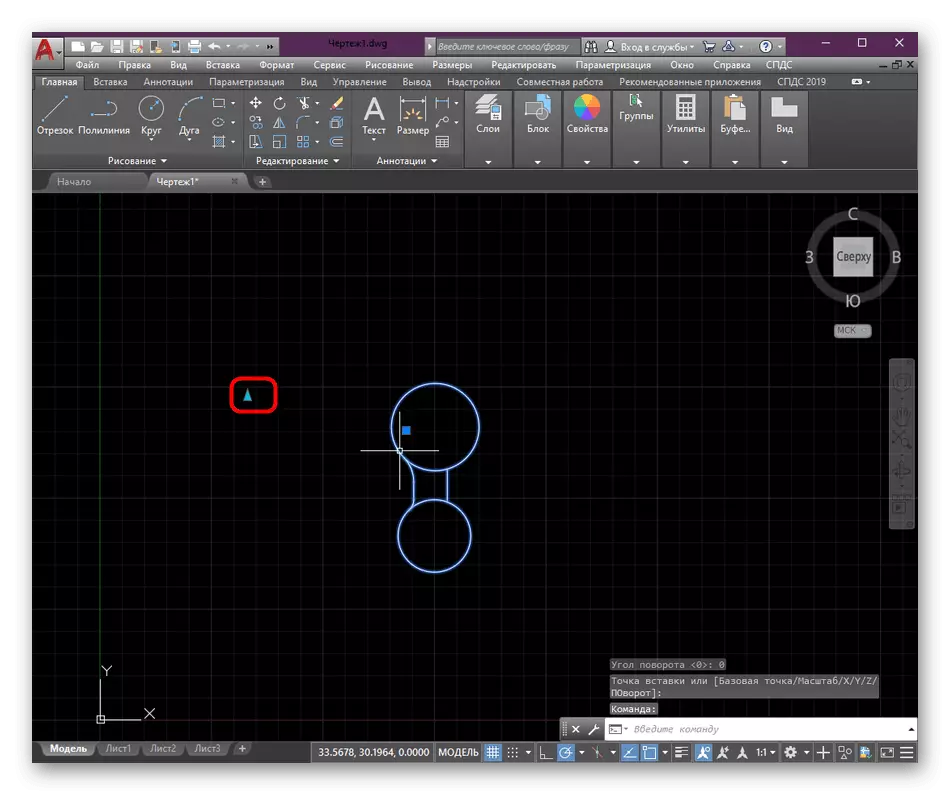
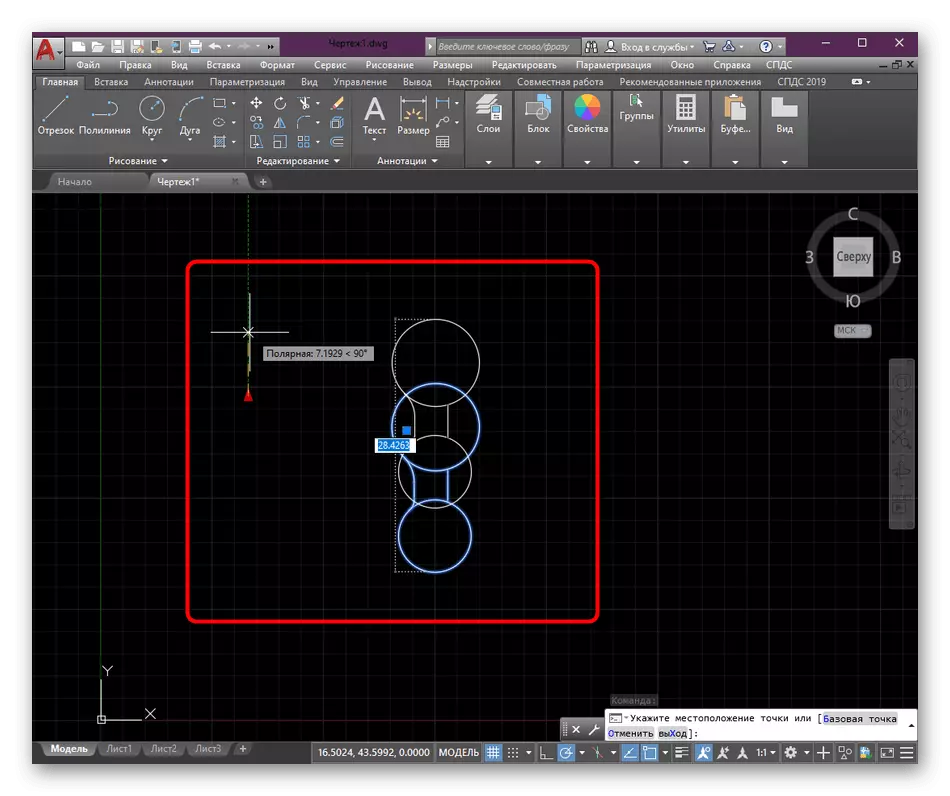

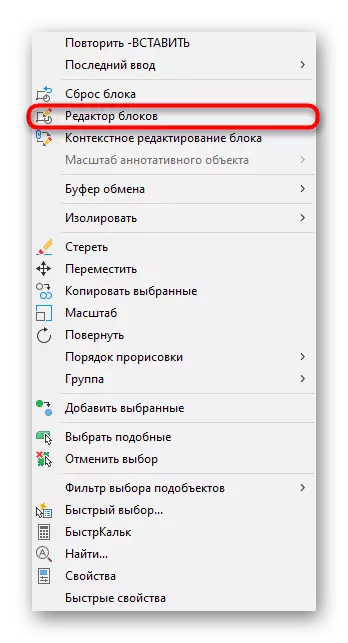
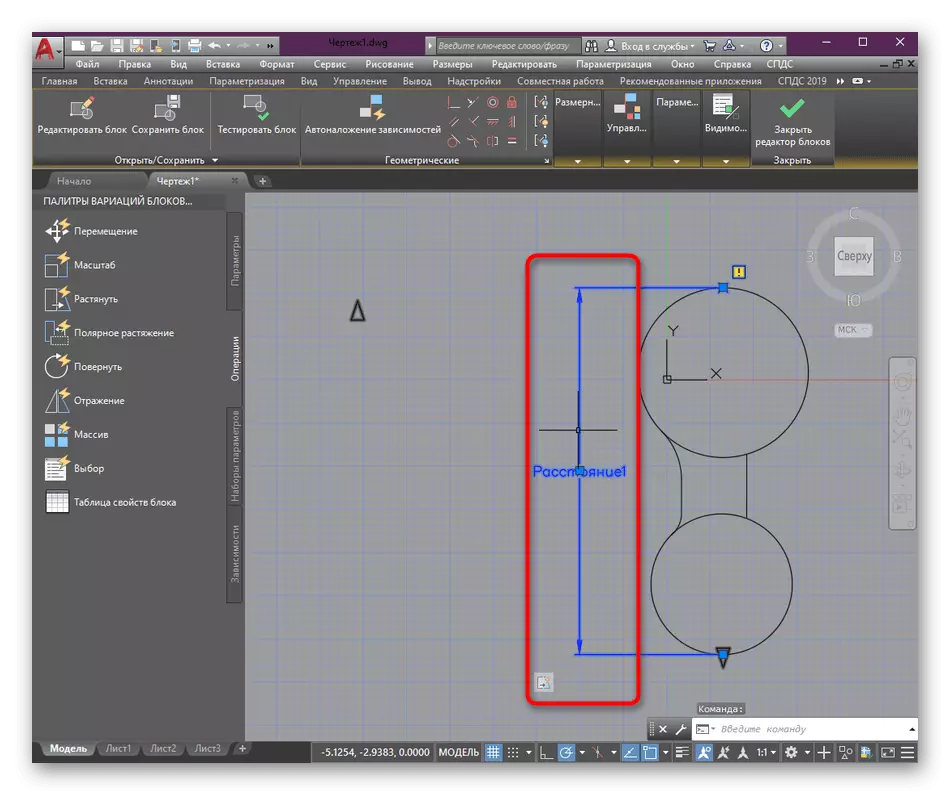
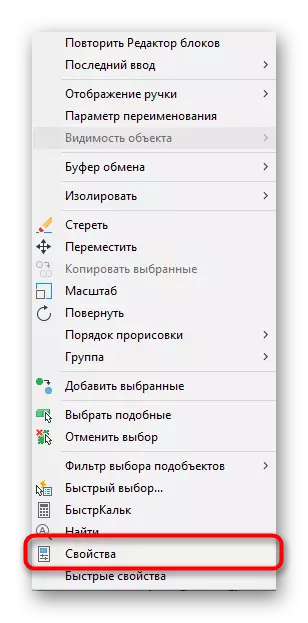

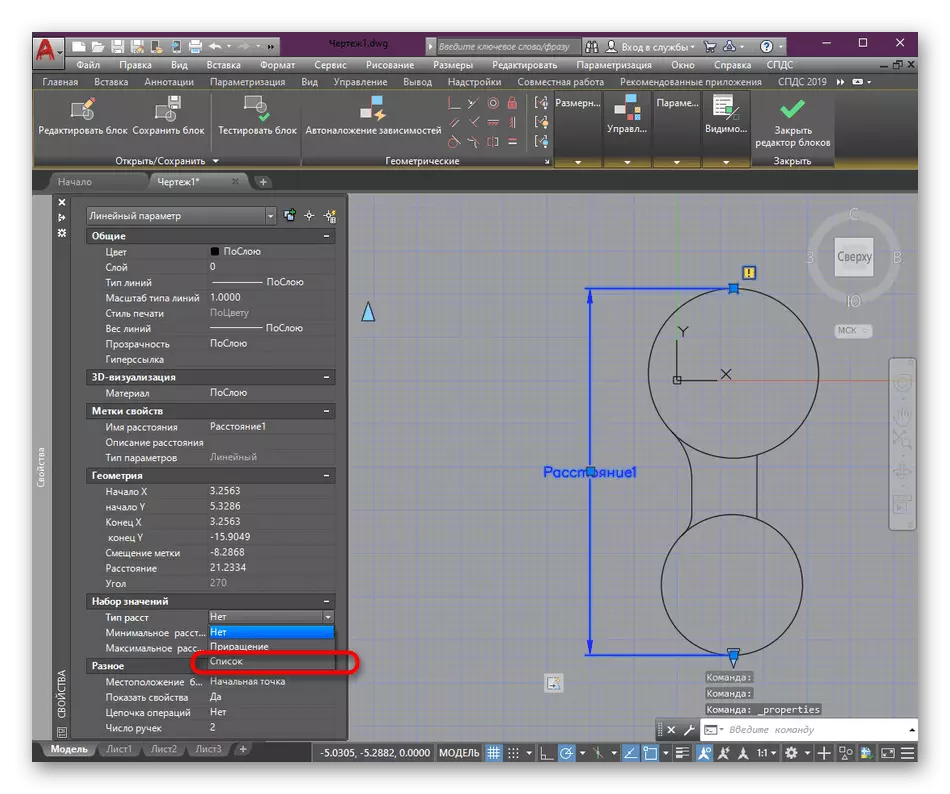
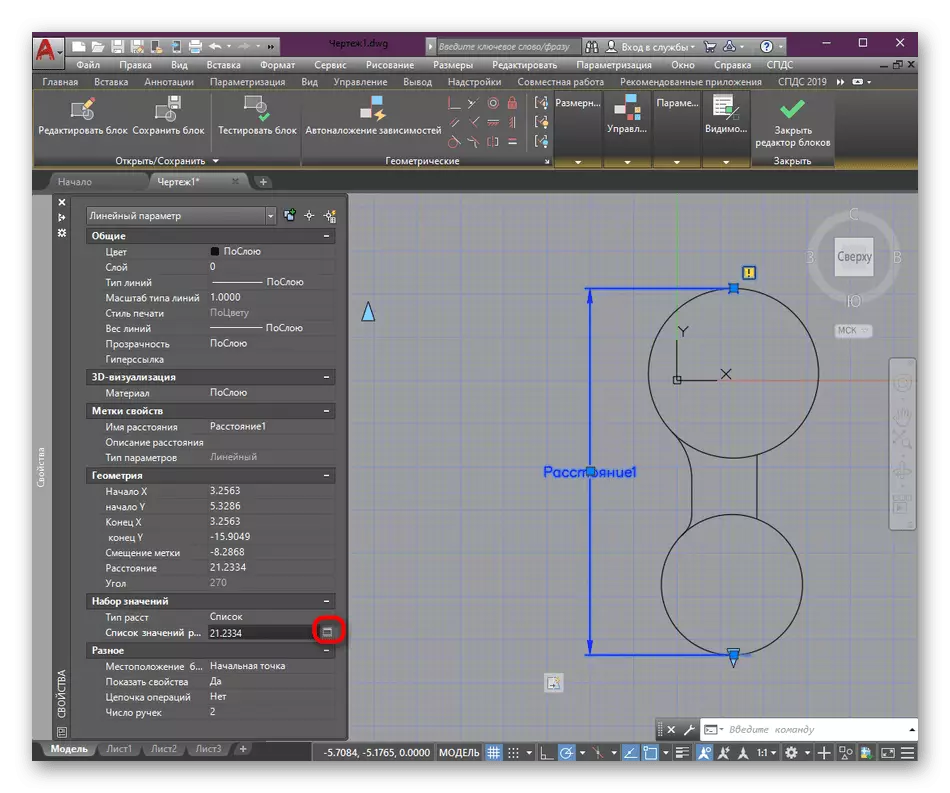
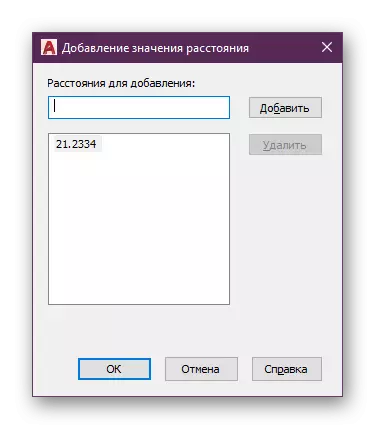

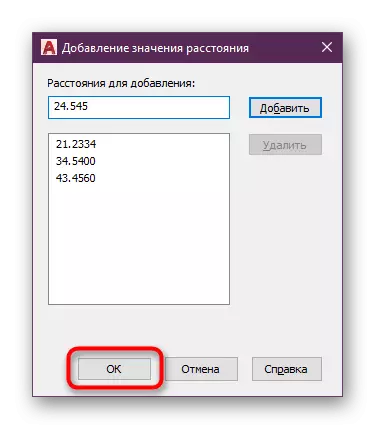
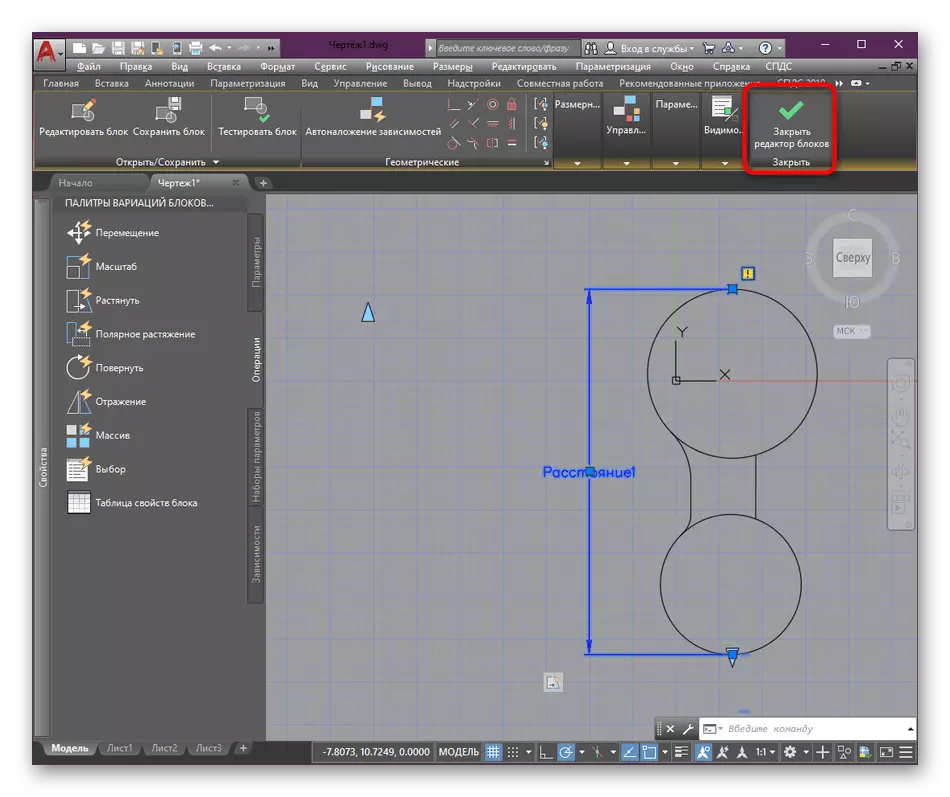


এই সফটওয়্যার গতিশীল ব্লক অবিলম্বে সম্পাদনার জন্য, এটা ঠিক একই ভাবে, আউট বাহিত হয়, প্রচলিত দলের ক্ষেত্রে হিসাবে। এই ধরনের বস্তু নতুন নামকরণ করা যেতে পারে, মোছা হয়েছে বা বিভক্ত। এই সব বিষয়ের উপর আরো বিস্তারিত নির্দেশাবলী, আমাদের অন্যান্য উপকরণ পাওয়া যাবে যখন নিচের লিঙ্ক নিচে চলন্ত।
আরো পড়ুন:
অটোক্যাড মধ্যে পুনরায় নামকরণ ব্লক
অটোক্যাড ব্লক ধ্বংস কিভাবে
অটোক্যাড ব্লক সরানো হচ্ছে
এখন আপনি অটোক্যাড গতিশীল ব্লক ধারণার সঙ্গে পরিচিত। আপনি দেখতে পারেন, তারা খুব দরকারী এবং সক্রিয়ভাবে অঙ্কন বিভিন্ন প্রযোজ্য। যাইহোক, একা ব্লক নিখুঁত অবস্থায় প্রকল্পের আনা অসম্ভব। এখানে আপনি অতিরিক্ত সরঞ্জাম ও ফাংশন, যার প্রধান নীচের লিঙ্কে একটি বিশেষ প্রশিক্ষণ প্রবন্ধে বর্ণনা করা হয় আবেদন করতে হবে।
আরো পড়ুন: অটোক্যাড প্রোগ্রাম ব্যবহার করে
